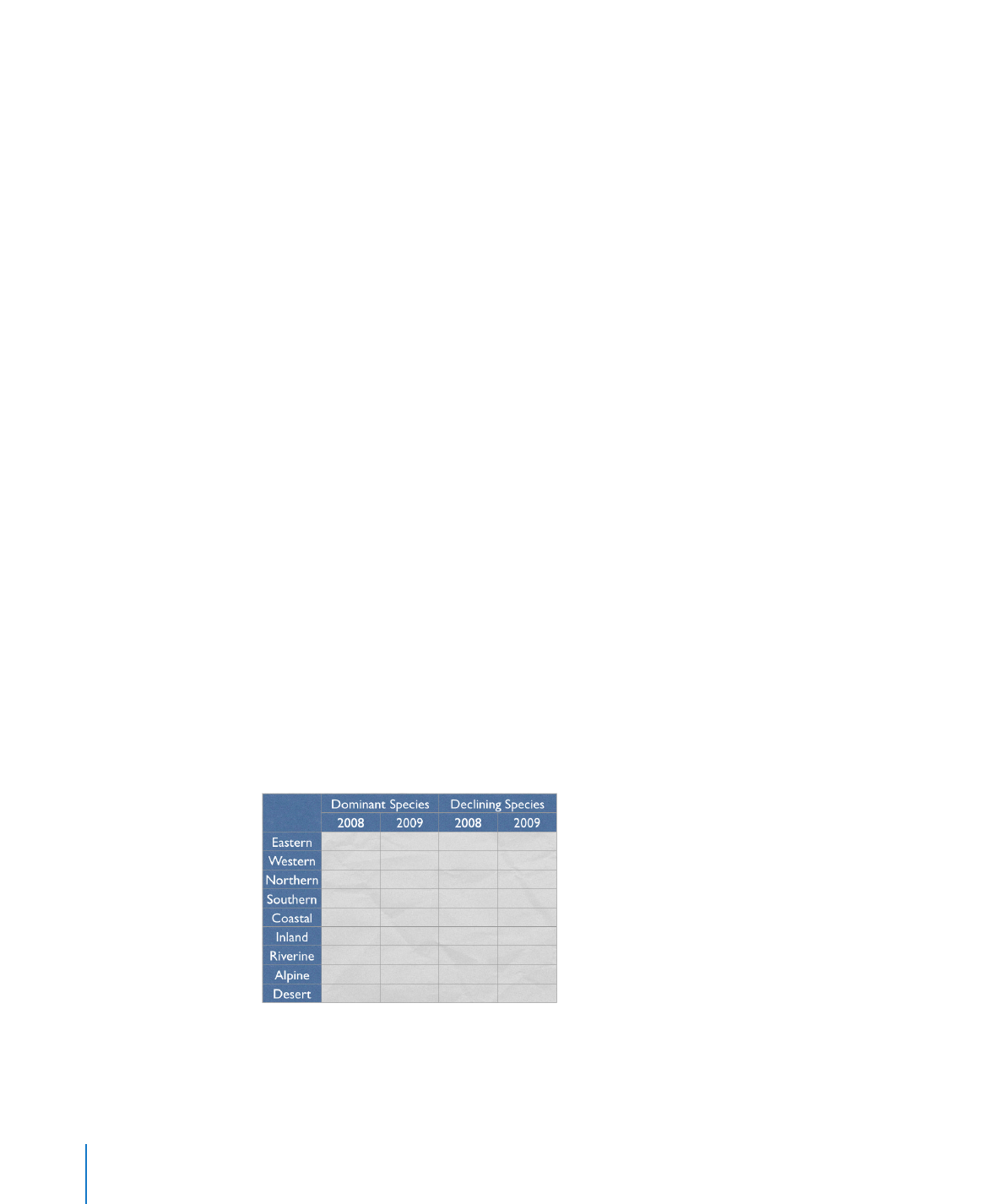
加入表格標題列或標題欄
當您想要標示橫列和直欄時,使用標題列和標題欄。標題列和標題欄已格式化,
因此能夠從表格中的其他(內文)橫列和直欄中突顯出來。標題列是由各直欄中
最上面的輸入格組成。標題欄是由各橫列中最左側的輸入格組成。
您最多可以使用五個標題列和標題欄。當您想要為兩個或更多的標題欄或列指定
名稱時,多重標題是相當實用的。若要格式化標題來橫跨橫列或直欄,請合併標
題輸入格,如第
154 頁「合併表格輸入格」中所述。
如果表格包含標題列和標題欄,左上方的單個或多個輸入格會被視為標題列的一
部分。標題欄會顯示於任何標題欄的下方。
152
第
10 章
使用表格
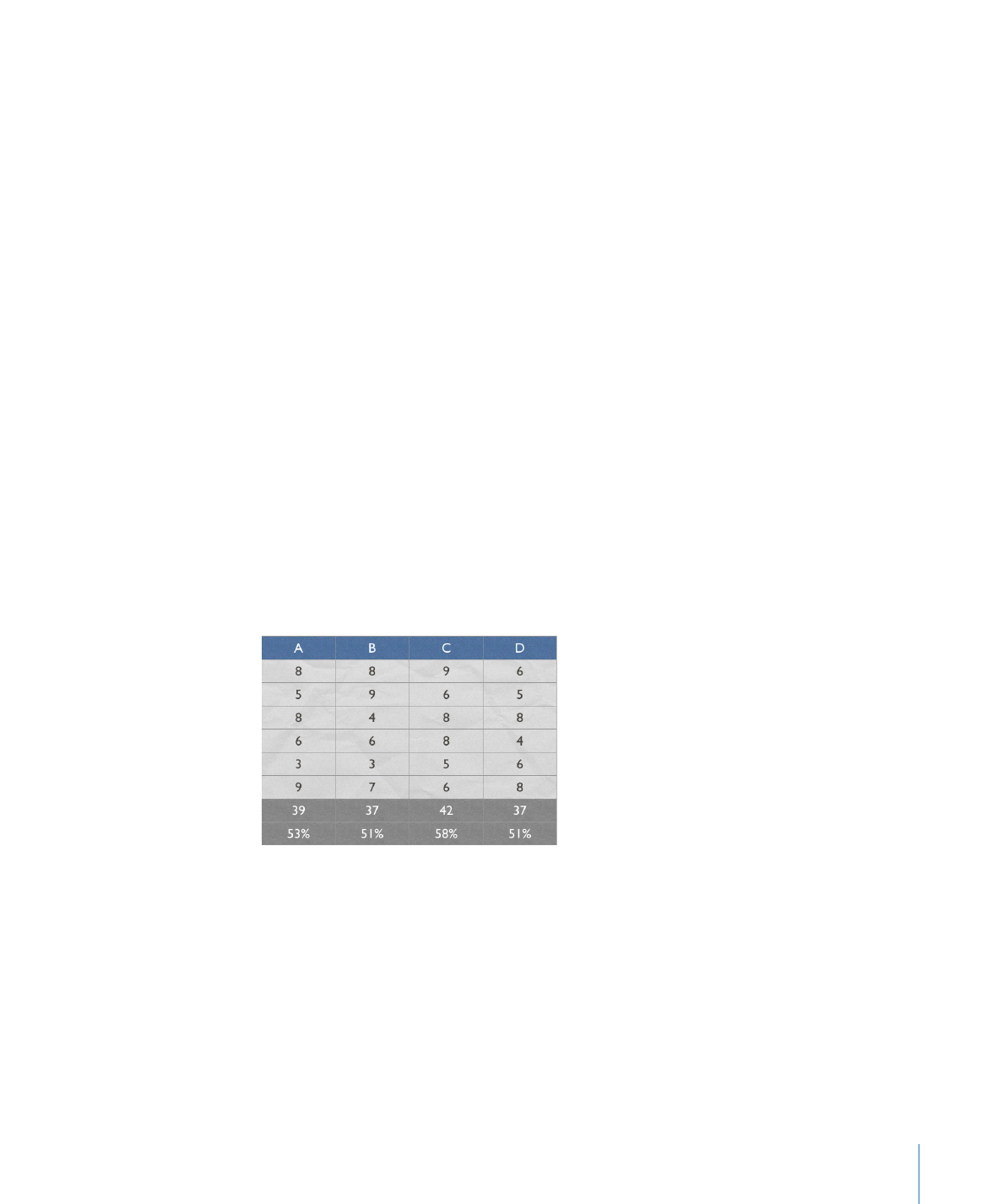
第
10 章
使用表格
153
若要加入標題列或標題欄,請選擇一個表格。
您可以使用下列方法加入標題列或標題欄:
從格式列中的標題列和標題欄彈出式選單選擇想要的標題數。
m
從子選單中選擇“格式”
>“表格”>“標題列”或“標題欄”>
m
n(標題列或標
題欄數目)
按一下工具列中的“檢閱器”,按一下“表格檢閱器”按鈕,然後按“表格”一
m
下。從“標題與尾端”彈出式選單中選擇標題列或標題欄數目。
刪除標題列和標題欄,就像刪除任何橫列或直欄一樣。如需詳細資訊,請參閱第
147 頁「刪除表格橫列和直欄」。
在使表格輸入格中的公式更易於讀取和製作方面,標題輸入格具有很重要的意
義。若要瞭解
iWork 中可用函數和公式套件的相關資訊及其使用方式,請參閱
iWork 公式與函數使用手冊或輔助說明(請選擇“輔助說明” > “iWork公式與函
數輔助說明”)。